Leyenda personalizada de MATLAB
-
Agregue leyendas personalizadas usando la función
legend()en MATLAB -
Agregue leyendas personalizadas usando la función
text()en MATLAB
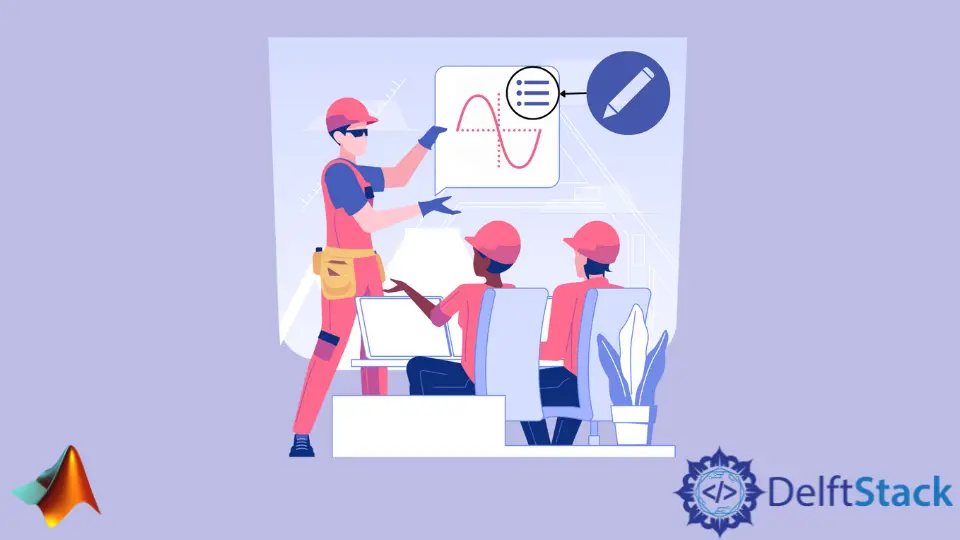
En este tutorial, discutiremos cómo agregar leyendas personalizadas al gráfico usando las funciones legend() y text() en MATLAB.
Agregue leyendas personalizadas usando la función legend() en MATLAB
La función legend() se utiliza para agregar leyendas a un gráfico en MATLAB. Pero el problema es que solo agrega una leyenda en una parcela. Si intenta agregar más de una leyenda usando esta función, MATLAB dará un error. Entonces, para agregar leyendas personalizadas que no tienen ninguna relación con el gráfico, debe agregar más gráficos en la figura con valores indefinidos, y luego puede agregar más leyendas. No verá los gráficos porque sus valores no están definidos, pero verá las leyendas. Por ejemplo, agreguemos leyendas personalizadas a un gráfico de onda cosenoidal. Vea el código a continuación.
t = 1:0.01:2;
plot(cos(2*pi*t))
hold on
p(1) = plot(NaN,NaN);
p(2) = plot(NaN,NaN);
p(3) = plot(NaN,NaN);
hold off
legend(p,'Cos1','Cos2','Cos3')
Producción:

En el código anterior, agregamos tres leyendas en una gráfica de onda cosenoidal, y puede ver que no están relacionadas con la gráfica. Puede agregar tantas leyendas como desee en una figura; solo tiene que agregar más gráficos con valores indefinidos en la misma figura. Consulte este enlace para obtener más información sobre la función legend().
Agregue leyendas personalizadas usando la función text() en MATLAB
También podemos usar la función text() para agregar texto al gráfico. Debe pasar las coordenadas x e y en las que desea colocar el texto. Simplemente grafique la variable y luego seleccione las coordenadas del gráfico y luego use la función text() para colocar el texto en las coordenadas seleccionadas. Si da las coordenadas que no se encuentran en el gráfico, no podrá ver el texto. También puede cambiar las propiedades del texto como el tamaño de la fuente usando la propiedad FontSize y el color usando la propiedad Color, etc. Por ejemplo, tracemos una onda cosenoidal y pongamos algo de texto en ella con el tamaño de fuente 18 y rojo. color. Vea el código a continuación.
t = 1:0.01:2;
plot(cos(2*pi*t))
t = text(100,0.8,'Cos1','FontSize',18,'Color','r')
Producción:

Ahora agreguemos una línea azul antes del texto y un cuadro negro alrededor del texto y la línea. Vea el código a continuación.
t = 1:0.01:2;
plot(cos(2*pi*t))
tex = text(95,0.8,'{\color{blue} ---} Cos','FontSize',18,'Color','k','EdgeColor','k')
Producción:

Puede dar el color deseado a la línea definiéndola antes de la línea en la celda, el texto usando la propiedad Color y el cuadro usando la propiedad EdgeColor. También puede agregar varios textos en varias posiciones en la trama con diferentes textos, estilos de línea, color, tamaño y cuadro. Por ejemplo, agreguemos un texto más en el gráfico anterior con texto Cosine de color rojo, marcador * de color verde, un cuadro de color amarillo y un tamaño de fuente 18. Vea el código a continuación.
t = 1:0.01:2;
plot(cos(2*pi*t))
tex1 = text(95,0.8,'{\color{blue} ---} Cos','FontSize',18,'Color','k','EdgeColor','k')
tex2 = text(89,0.4,'{\color{red} *} Cosine','FontSize',18,'Color','g','EdgeColor','y')
Producción:

También puede poner varias cadenas en el mismo cuadro haciendo un array de celdas de las cadenas. Consulte este enlace para obtener más información sobre la función text().
